Já está disponível para download a distribuição Korora 24, cujo codinome é “Sheldon” e é baseada no Fedora 24. Conheça mais um pouco sobre ela e descubra onde baixar a distro.
- Recuperando o boot do Linux (Grub), depois de instalar o Windows
- Como mudar o visual do Grub com o tema Vimix Grub
- Como instalar o Grub Customizer no Ubuntu e derivados
- Como esconder o menu de inicialização do Grub
- Como instalar o Grub Customizer no Debian, Ubuntu e derivados
- Como instalar o Grub Customizer no Ubuntu 22.10 e derivados
- EndeavourOS Artemis Nova 22.9 lançado com solução do problema do GRUB
Tem pouco tempo que foi lançado o Fedora 24, e agora foi lançada a distribuição Korora 24 “Sheldon”, que é a versão baseada no Fedora 24.
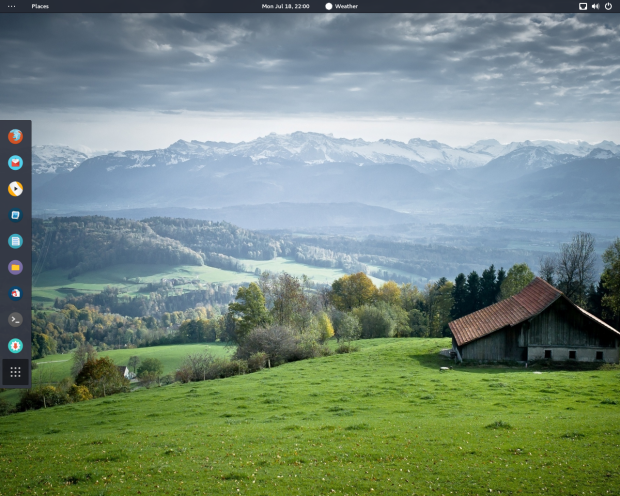
Korora é um sistema operacional baseado no Fedora Linux, que procura oferecer uma distribuição sem necessidade de um pós instalação, uma vez que já inclui drivers proprietários, codecs de mídia etc.
Korora 24 vem com todas as melhorias introduzidas na nova distribuição suportada pela Red Hat, incluindo o DNF como gerenciador de pacotes padrão. Nos repositórios oficiais de Korora 24 também estão o ElasticSearch, um conhecido servidor de busca open source (baseado em Lucene) que inclui características interessantes, tais como a interface RESTful e JSON de gerenciamento de documentos.
Korora 24 inclui está disponível como imagens de 64 bits em variantes com o ambiente de trabalho Cinnamon 3.0, MATE 1.14, GNOME 3.20 e XFCE 4.12.
Conheça melhor a distribuição Korora
Para saber mais sobre a distribuição Korora, clique nesse link.
Para saber mais sobre essa versão da distribuição, acesse a nota de lançamento.
Baixe e experimente o Korora 24
A imagem ISO do Korora 24 já pode ser baixada acessando o link abaixo:
Korora 24
Verifique se a imagem ISO está corrompida
Antes de gravar a imagem ISO que você baixou, verifique se ela está corrompida usando o tutorial abaixo:
Como verificar se uma imagem ISO está corrompida
Como gravar uma imagem ISO no Linux
Quem precisar gravar a imagem ISO após o download, pode usar esse tutorial do blog:
Como gravar uma imagem ISO Usando o Nautilus
Como gravar uma imagem ISO usando o Terminal
Como criar um pendrive de instalação
Como criar um pendrive inicializável com GNOME Disks